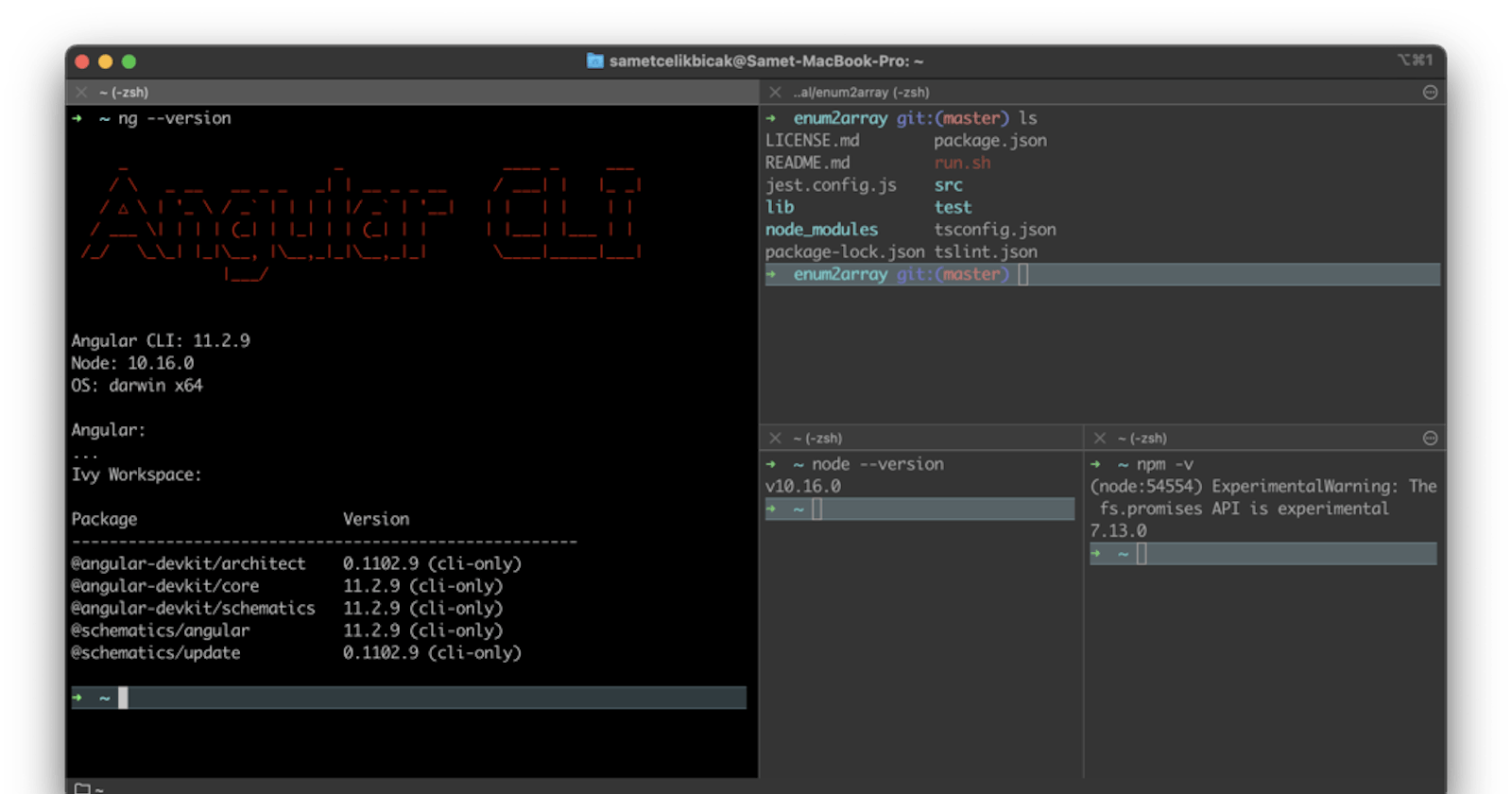Merhaba,
Bu yazımda size iTerm2 terminalini ve bu termial ile birlikte kullandığım zsh shell ve zsh-autosuggestions yardımcısından bahsedeceğim. İlk olarak iTerm2 bir terminal ve MacOs ile birlikte genel terminalden daha fazla esnekliğe sahip ve bu terminal ile birlikte bahsettiğim zsh ve zsh-autosuggestions yardımcısını kullanarak hızlıca istediğimizi yapabilir duruma geliyor. Özellikle bazı komutları hatırlamak ya da uzun uzun yazmak yerine zsh-autosuggestions yardımı ile birkaç harf yazdıktan sonra geri kalanını otomatik olarak tamamlayabiliyoruz.
İlk olarak iTerm2 kurulumuzu yapalım. Kurulum işleminden sonra da MacOs için olan paket yöneticisi Homebrew kurulumunu aşağıdaki komut ile yapalım.
/bin/bash -c "$(curl -fsSL https://raw.githubusercontent.com/Homebrew/install/HEAD/install.sh)"
Homebrew kurulumundan sonra da sırası ile zsh kurulumunu yapalım.
brew install zsh
Şimdiden tema ve birçok fonksiyon desteği içinde oh-my-zsh kurulumunu yapalım.
sh -c "$(curl -fsSL https://raw.github.com/ohmyzsh/ohmyzsh/master/tools/install.sh)"
Kurulum bittikten sonra artık terminalimizi kullanmaya başlayabiliriz.
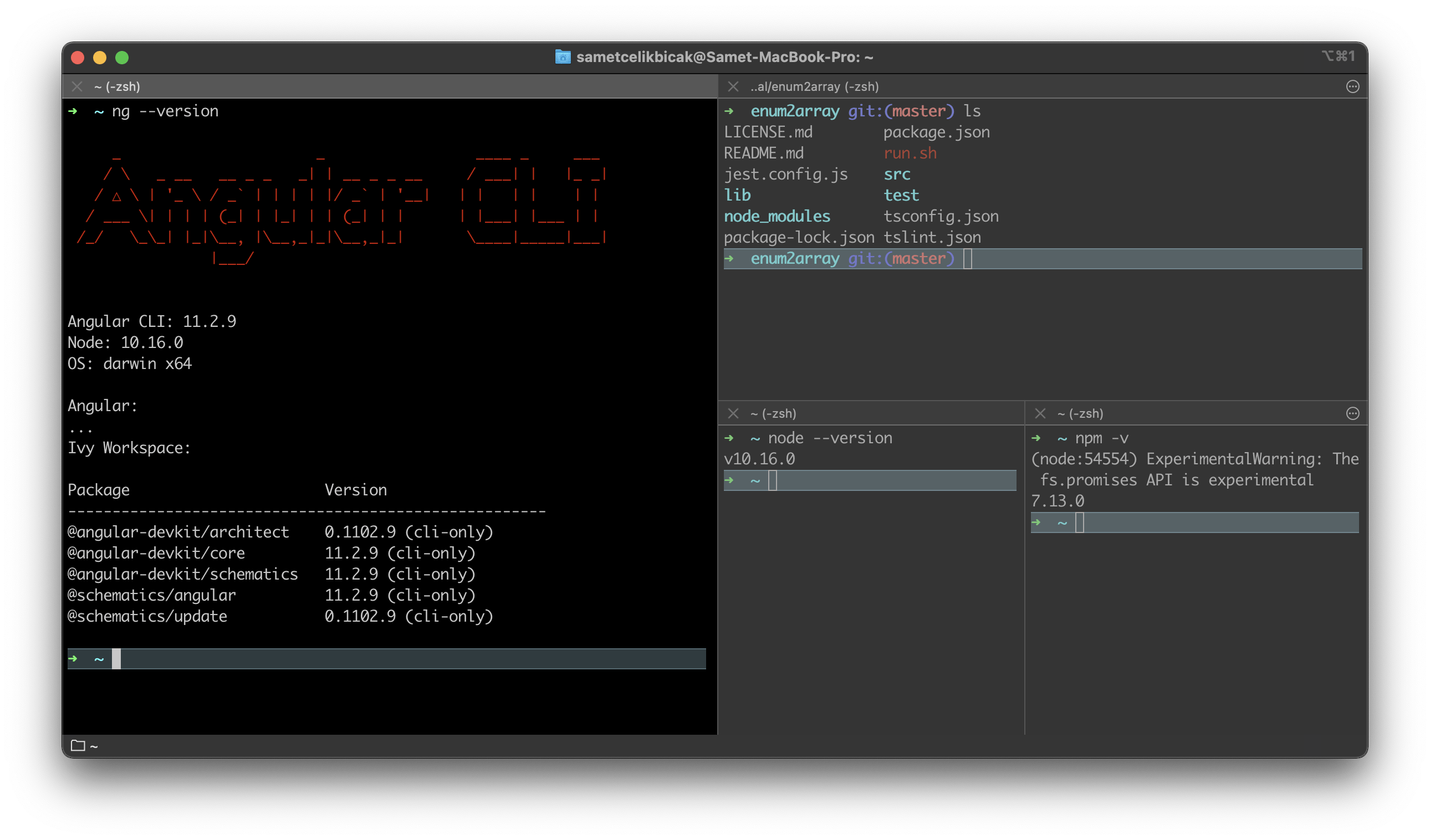 Şimdide terminalde bize yardımcı olan zsh-autosuggestions ayarlamasını yapalım. Install sayfasında belirttiği gibi sistemimizdeki .zshrc dosyasını açıp içine aşağıdaki komutu eklemeliyiz. Ben bu işlem için terminal üzerinden vim yardımı ile bu adımı tamamladın sizde sizin için uygun olan bir yöntem ile ilgili config dosyasını açıp düzenlemeyi yapabilirsiniz.
Şimdide terminalde bize yardımcı olan zsh-autosuggestions ayarlamasını yapalım. Install sayfasında belirttiği gibi sistemimizdeki .zshrc dosyasını açıp içine aşağıdaki komutu eklemeliyiz. Ben bu işlem için terminal üzerinden vim yardımı ile bu adımı tamamladın sizde sizin için uygun olan bir yöntem ile ilgili config dosyasını açıp düzenlemeyi yapabilirsiniz.
vim .zshrc
Komutu yardımı ile config dosyamızı açıp en altına aşağıdaki komutu ekliyoruz.
source /usr/local/share/zsh-autosuggestions/zsh-autosuggestions.zsh
Bu işlemden sonra terminali kapatıp yeniden açtığımızda artık zsh-autosuggestions yardımcımız bizim yazdığımız komutları dinleyip bize önerilerde bulunmaya başlıyor. Aşağıdaki ekran görüntüsünde de belli olduğu gibi daha önce çalıştırdığım git commit --allow-empty komutu için ben yazmaya başlağımda satırın devamında açık bir renkle öneri olan komutu gösteriyor ve biz klavyeden sağ ok( > ) yardımı ile komutu otomatik olarak tamamlayabiliyoruz.
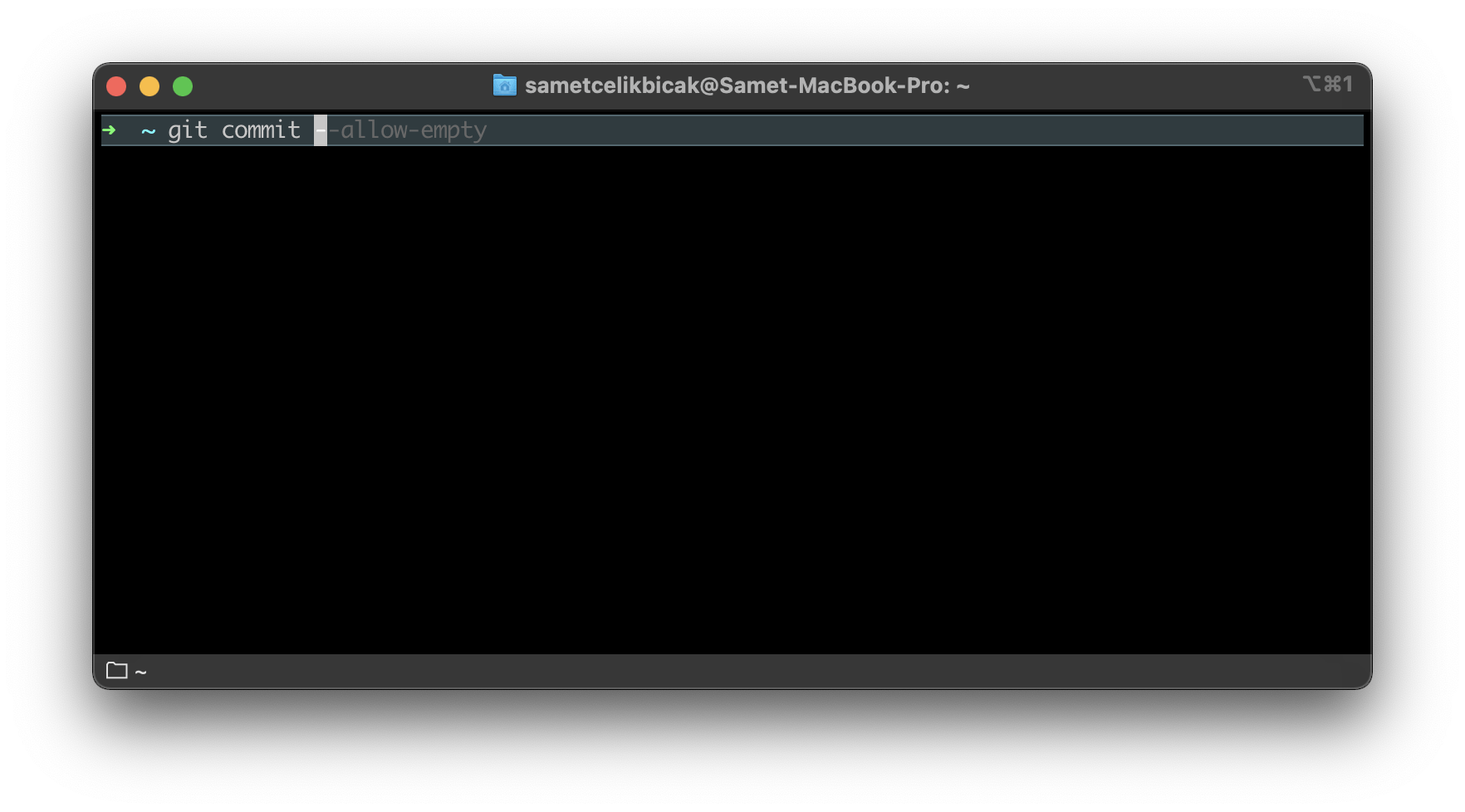
Bu şekilde bir yardımcı kullanımı ile umarım işlerinizi bir nebze olsun kolaylaştırabilirsiniz.